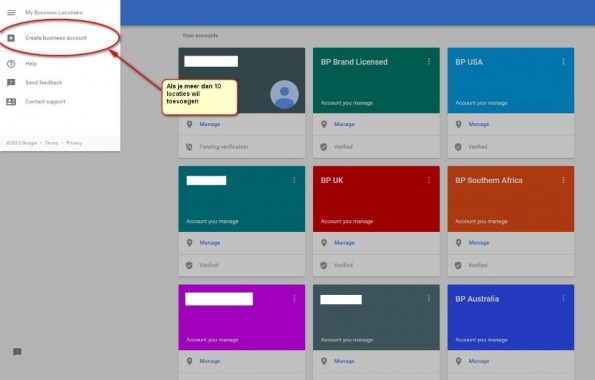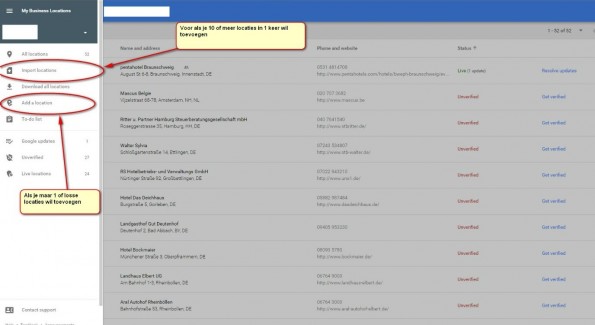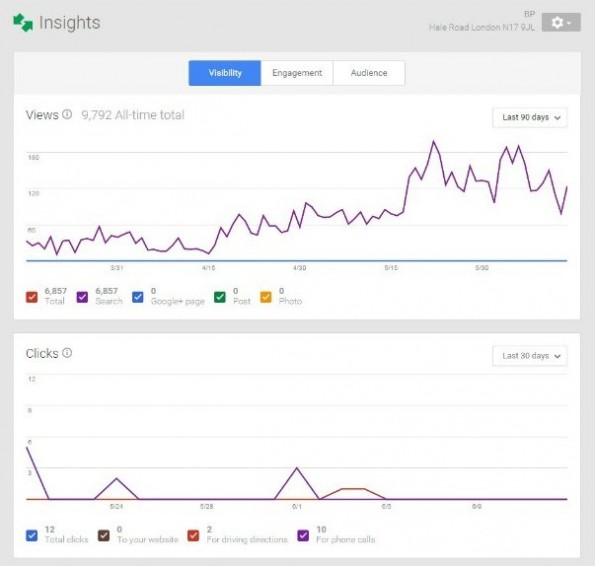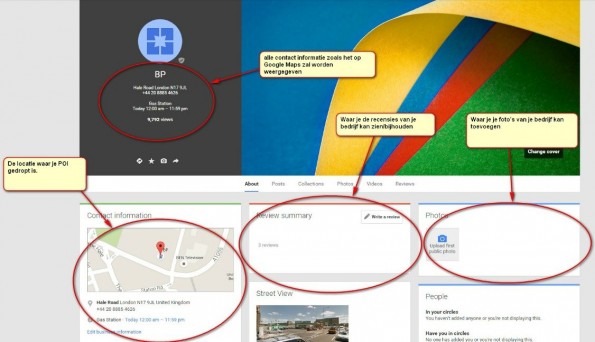Zet je bedrijf op de kaart met Google My Business [how to]
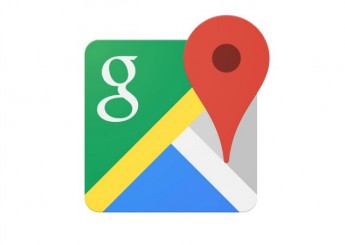
Een succesvol eigen bedrijf opstarten begint met vindbaar zijn. Zonder klanten kom je als bedrijf natuurlijk niet verder. Maar hoe doe je dat? Er zijn verschillende mogelijkheden om je bedrijf online vindbaar te maken. Omdat de technologie steeds makkelijker wordt en er meerdere aanbieders van dezelfde diensten zijn, is het af en toe lastig om door de bomen het bos te zien. Voor de startende ondernemer, die zichzelf toch letterlijk op de kaart wil zetten, is Google My Business een handige dienst.
Je bedrijfslocatie op Google My Business zetten
Google My Business is gratis voor gebruikers, en hoewel dit aspect een hele grote plus is, zijn er natuurlijk ook nadelen. Bij onze klanten is Google meestal het grootste struikelobject, maar dat hoeft het helemaal niet te zijn, als je je maar aan de regels houdt en geduld toont.
Om je bedrijfslocatie op Google My Business te zetten heb je alleen een PC, een internetverbinding, je bedrijfsdata en geduld nodig. Ik zal hier in een paar simpele stappen toelichten hoe je het beste met Google My Business kunt omgaan. Zo kun je frustratie en machteloosheid voorkomen en je bedrijf op de correcte manier op de kaart te zetten. Klik op de afbeeldingen om een grotere versie te bekijken.
1) Je Google My Business account opzetten
Google My Business mag dan wel gratis zijn, deze tool maakt het niet makkelijk om je bedrijf op de kaart te zetten. Door meerdere maatregelen, waaronder een langdurig verificatieproces, probeert Google ervoor te zorgen dat er geen overflow van informatie in Google Maps ontstaat.
Om te beginnen kun je je account aanmaken. Nadat het account is aangemaakt, is het tijd om de vestigingen van je bedrijf hieraan toe te voegen. Ten eerste moet de data van je bedrijf in het juiste formaat worden aangeleverd voordat het word opgenomen in Google My Business. Als je een bedrijf hebt met meer dan 10 locaties is hier een bulkupload tool voor. Als je een account met meer dan 10 locaties wilt aanmaken waar meerdere personen toegang tot hebben, kun je een nieuwe accountfolder aanmaken.
Hierna krijg je een extra mapje in je account, in dit voorbeeld zijn dat de verschillende BP-markten. Deze tool gebruikt een ingevuld Google BOP-sheet (een Excel-bestand met kopjes die je per locatie moet invullen). Deze kun je vanuit je Google My Business account downloaden: Je gaat je map in waar je je locaties gaat toevoegen. Klik hier linksbovenin op de drie balkjes, waarna je Import Locations selecteert. Dit navigeert je naar een pagina waar je het template kan downloaden voor een bulk-upload.
Eén locatie uploaden
Voor de kleine ondernemer is er natuurlijk de functie om maar één locatie toe te voegen aan je account. Dit kan zonder een Excel-bestand, en vul je in de browser in. Dit doe je door linksbovenin op de drie balkjes te klikken, en dan ‘Add a Location’ te selecteren.
2) Benodigdheden voor je locaties op Google My Business
De benodigdheden op een rijtje. Degene met een * zijn verplicht:
- Store ID (moet anders zijn voor elke locatie die wordt toegevoegd)
- Name (zoals deze weergegeven dient te worden op Google)*
- Address Line 1 & 2 (address line 1 functioneert als straatnaam, 2 als huisnummer)*
- City (stad of dorp)*
- District (alleen toepasbaar op het buitenland, bijv. Cheshire in Engeland)
- State (provincie in Nederland, staat in US, etc.)
- Country code (volgens de ISO 3166-1 Alpha-2 code, bijv. NL voor Nederland)*
- Postal Code (postcode)*
- Telephone Number (inclusief landcode, bijv. +31 voor Nederland)*
- Home Page (website van uw bedrijf)
- Primary Category (de grootste specialisatie van uw bedrijf, bijv. een tankstation heeft een autowasserette, maar als primary category is het alsnog een tankstation) *
- Openings Hours (Openingstijden, geformatteerd in de vorm 1:10:00:23:00,2:10:00:23:00, etc.)
- Images (foto’s die je zou willen toevoegen aan je bedrijfsprofiel)
- Description (beschrijving van uw bedrijf, werkt het beste met welgeplaatste trefwoorden)
- Nog overige categorieen die je zelf kunt invullen als je deze belangrijk vindt
Sommige attributen zijn niet verplicht, maar worden aangeraden als je je locatie wilt optimaliseren.
Zodra je deze velden hebt ingevoerd, wacht je nog het laatste obstakel: de verificatie.
3) Verificatie in Google My Business
Deze verificatie is er omdat Google daadwerkelijk moet bevestigen of er überhaupt wel een bedrijf op de locatie is. Deze verificatie heeft ook weer twee kanten: één voor meerdere locaties, en één voor losse locaties.
Verificatie voor losse locaties
Losse locaties kunnen op twee manieren geverifieerd worden. De eerste keuze is om Google je te laten bellen op het nummer dat is opgegeven toen je je locatie aanmaakte in Google My Business. Als je wordt gebeld, moet je de pincode invoeren die je over de telefoon te horen krijgt, waarop een review van Google volgt. Als je door deze review heenkomt, staat je locatie ‘Live’ in je Google My Business account.
De overige manier is via de post. Google stuurt je een kaart met daarop je 6-cijferige pincode die je moet invullen in je Google My Business account om de desbetreffende locatie te verifiëren.
Verificatie voor meerdere locaties
Als je meer dan 10 locaties in je account hebt, kun je deze verifiëren door een bulk-verificatie. Deze verificatie vereist alleen een e-mailadres of telefoonnummer.
Het is belangrijk dat je een e-mailadres opgeeft dat overeenkomt met het bedrijf dat je probeert te verifiëren. Stel dat je bedrijf Business heet, zou je een email met user@Business.com moeten opgeven. De quality control guidelines van Google zorgen ervoor dat onbevoegde mensen geen eigenaarsrechten van deze POI’s kunnen claimen.
Het ballonnetje pinnen
Zodra je dit hele proces hebt doorlopen ben je eindelijk klaar om je bedrijf op de kaart te zetten! Je kunt nu je bedrijf letterlijk op Google Maps pinnen. Dat doe je door een ballonnetje op het juiste gebouw te zetten. Dit is een zogeheten ‘rooftop match’, wat de navigatie van én naar je locatie via Google Maps een stuk accurater maakt.
4) Gebruik van Google My Business en Google Insights
Als je eenmaal Google My Business gebruikt, is het ook mogelijk om een kijkje te nemen op de pagina voor je bedrijf. Onder Google Insights kun je belangrijke informatie over je vestiging vinden:
- Hoeveel views je pagina heeft gehad de laatste tijd (en hoeveel er via welke bron zijn binnengekomen)
- Hoeveel er door is geklikt op links via je pagina
- Hoeveel mensen hier naar toe zijn genavigeerd via je pagina
- Hoeveel mensen naar de vestiging hebben gebeld na het vinden van je pagina
- Of er actie is geweest op je post
- Wat voor acties er bij wat voor posts het meest voorkomen
- Hoeveel nieuwe volgers je hebt
- Uit welke landen deze volgers komen (alleen mogelijk na 200+ volgers)
- Wat het geslacht en leeftijd is van deze volgers (alleen mogelijk na 200+ volgers)
Ook heb je de mogelijkheid om deze statistieken aan te passen over een tijdperiode. Als je bijvoorbeeld wilt weten hoe vaak je de laatste 3 maanden is bekeken, kun je dit aangeven. Je kunt ook bekijken hoe vaak je pagina is bekeken sinds deze bestaat.
5) Extra: Je persoonlijke Google+ pagina
Behalve Insights heb je nog meer interessante opties binnen je GmB account. Gebruikers kunnen reviews achter laten op je pagina en locatie, en die kun je zelf beantwoorden en managen.
Je komt dan bij Google+ uit. Hier kun je foto’s, video’s en status-updates delen over je bedrijf. Ook kun je een poll te houden, evenementen creëren, en overige links te delen.
Tenslotte kun je ook nog gebruik maken van Google AdWords. Hier kun je jouw reclamecampagne opzetten met de tools van Google. Ook hebben ze vaak gratis krediet dat je kunt gebruiken voor je volgende online reclamecampagne.
Dit zijn alle benodigdheden en zaken waar je op moet letten als je je bedrijf op Google Maps en Google My Business wil plaatsen. Deze eisen en verwijzingen kunnen veranderen in de toekomst, hoewel het erop lijkt dat de interface het enige is dat bij Google verandert.


 ChatGPT
ChatGPT